windows如何连接蓝牙耳机 windows连接蓝牙耳机方法
更新时间:2024-04-08 16:16:20作者:jkai
在数字化时代,无线设备给我们的生活带来了极大的便利。蓝牙耳机作为其中的一种,让我们摆脱了线缆的束缚,享受更加自由的音乐体验,对此我们很多小伙伴都想要知道windows如何连接蓝牙耳机,那么接下来小编就带着大家一起来看看windows连接蓝牙耳机方法,快来学习一下吧。
具体方法
1.首先电脑开机,进入Win10系统桌面,在桌面右下角选择“新通知”图标。
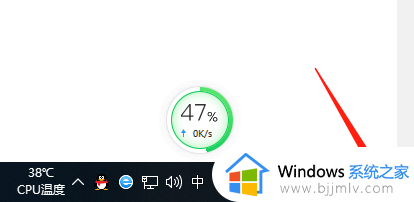
2.在弹出的最新消息窗口,把点菜单展开找到“蓝牙”菜单,选择点击。
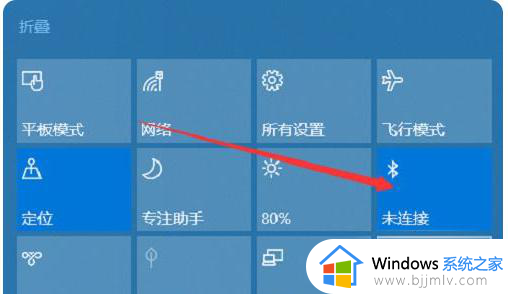
3.在弹出来的蓝牙设置窗口上,选择“添加蓝牙或其它设备”。
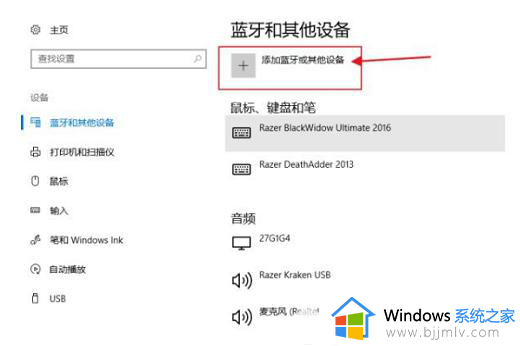
4.在弹出来的添加设备窗口选择“蓝牙”。
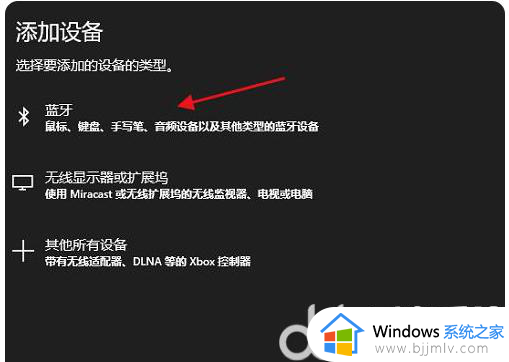
5.点击后,电脑蓝牙设备会自动搜索周围的蓝牙设备,将耳机蓝牙也开启,系统蓝牙匹配到后进行连接即可。
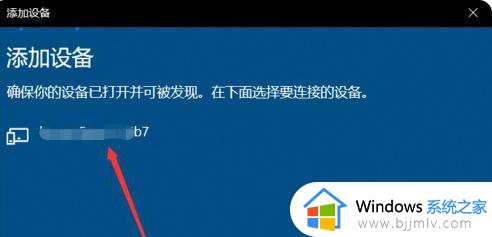
6.如果电脑无法开启蓝牙设备,可以在Win10系统运行“services.msc”,那服务中的“bluetooth handsfree service”服务启动,然后再尝试连接开启蓝牙功能。
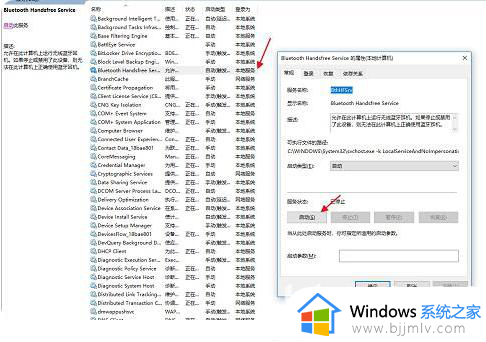
以上全部内容就是小编带给大家的windows连接蓝牙耳机方法详细内容分享啦,不知道怎么操作的小伙伴,就快点跟着小编一起来看看吧,希望本文可以帮助到大家。
windows如何连接蓝牙耳机 windows连接蓝牙耳机方法相关教程
- windows如何连接蓝牙 windows连接蓝牙耳机方法
- windows蓝牙耳机怎么连 windows连接蓝牙耳机如何操作
- windows可以连接蓝牙耳机吗 蓝牙耳机怎么连接电脑
- window系统如何连接蓝牙耳机 windows怎么连蓝牙耳机
- mac连接两个蓝牙耳机的方法 mac 如何同时连接两个蓝牙耳机
- 蓝牙耳机怎么连接手机 手机如何连接蓝牙耳机
- windows电脑怎么连苹果耳机 windows如何连接苹果蓝牙耳机
- jbl蓝牙耳机怎么连接 jbl蓝牙耳机如何和电脑连接
- 连不上蓝牙耳机什么情况 无法连接蓝牙耳机解决方法
- 台式电脑如何连接蓝牙耳机 台式电脑怎么连接蓝牙耳机
- 惠普新电脑只有c盘没有d盘怎么办 惠普电脑只有一个C盘,如何分D盘
- 惠普电脑无法启动windows怎么办?惠普电脑无法启动系统如何 处理
- host在哪个文件夹里面 电脑hosts文件夹位置介绍
- word目录怎么生成 word目录自动生成步骤
- 惠普键盘win键怎么解锁 惠普键盘win键锁了按什么解锁
- 火绒驱动版本不匹配重启没用怎么办 火绒驱动版本不匹配重启依旧不匹配如何处理
电脑教程推荐
win10系统推荐